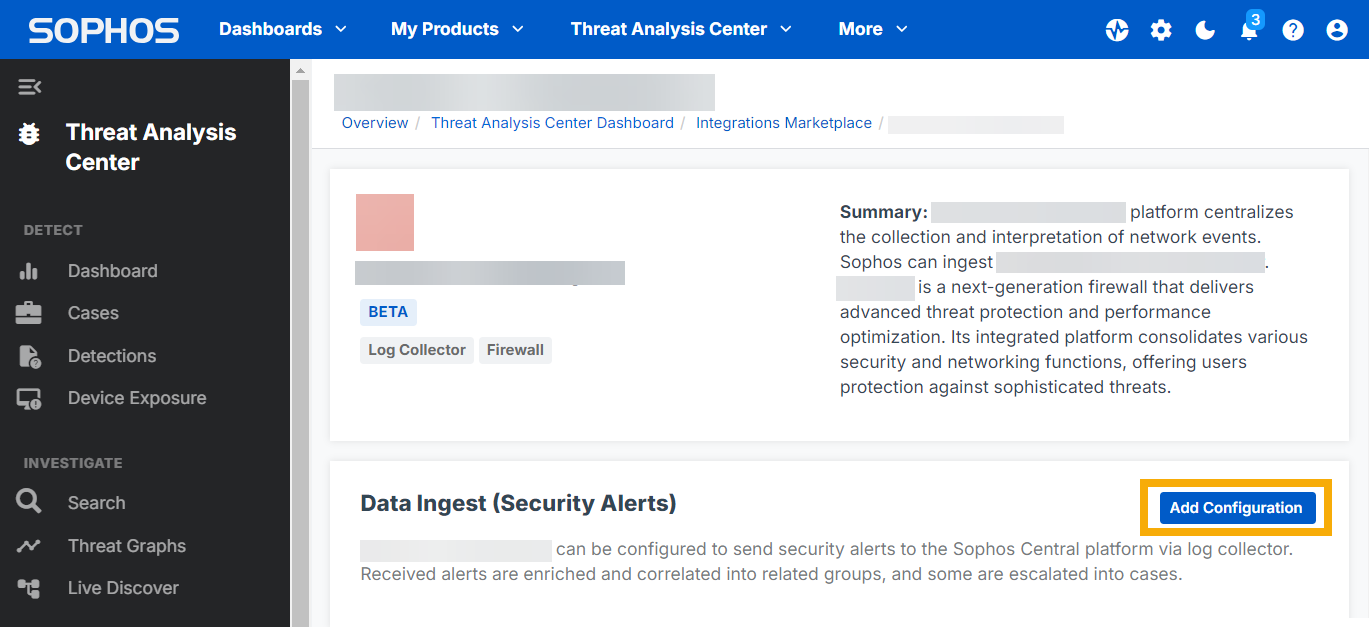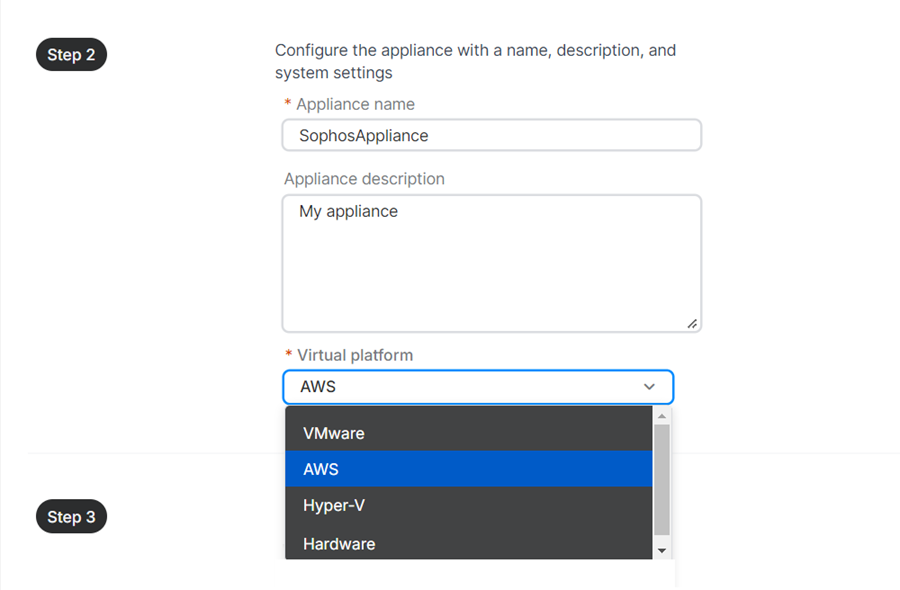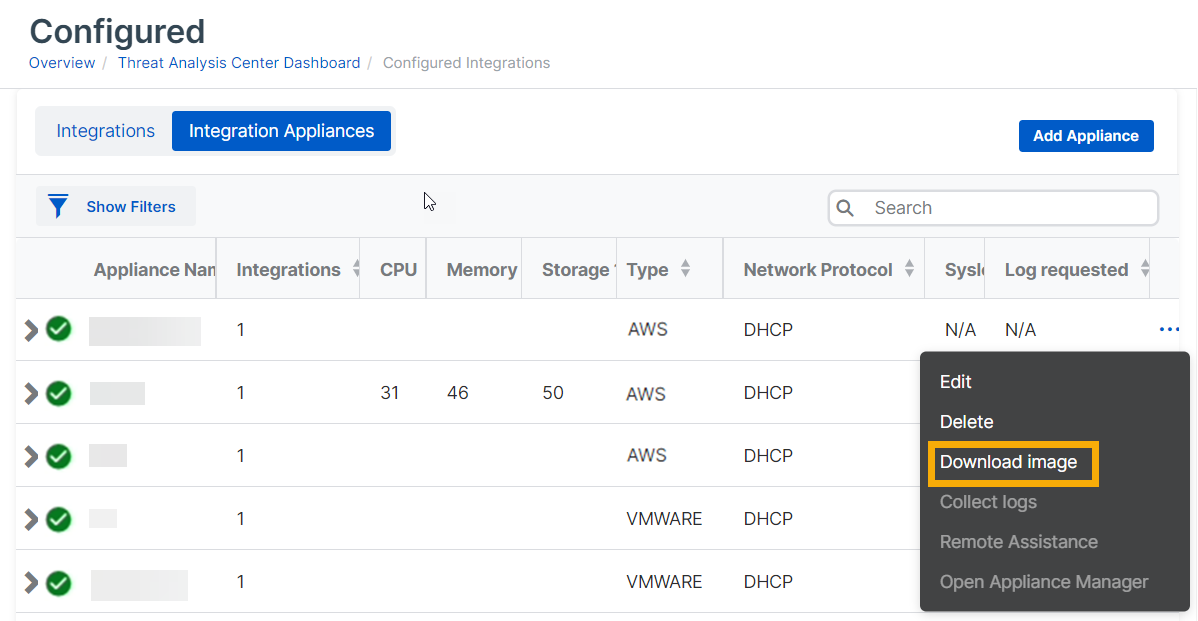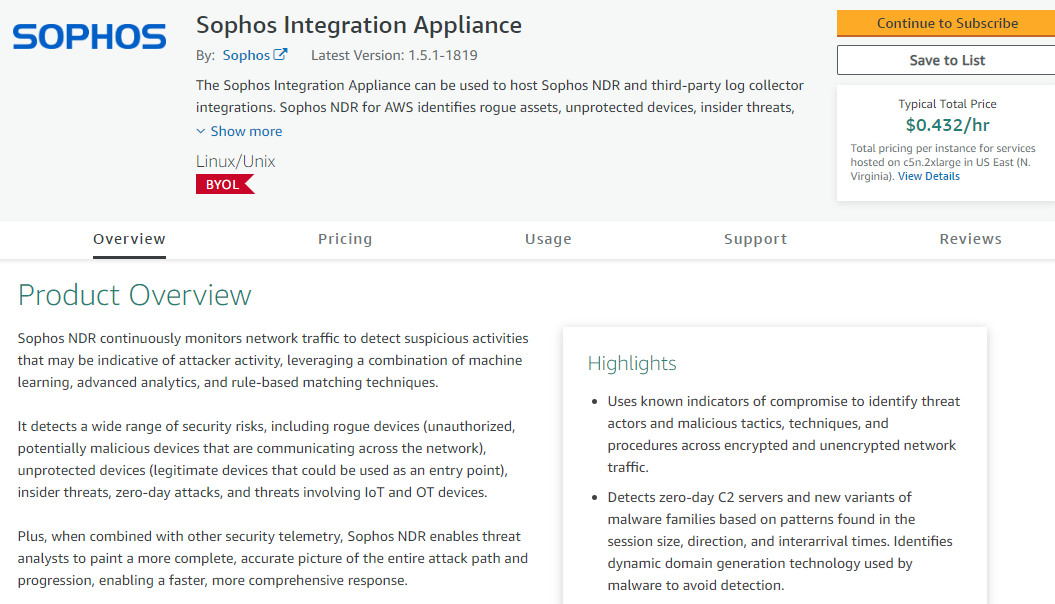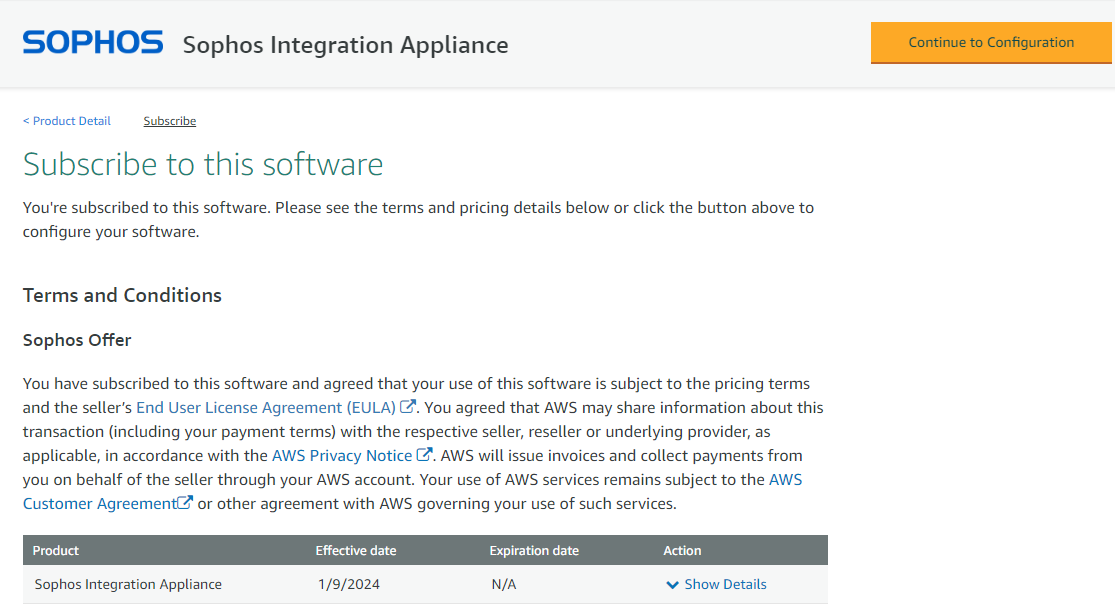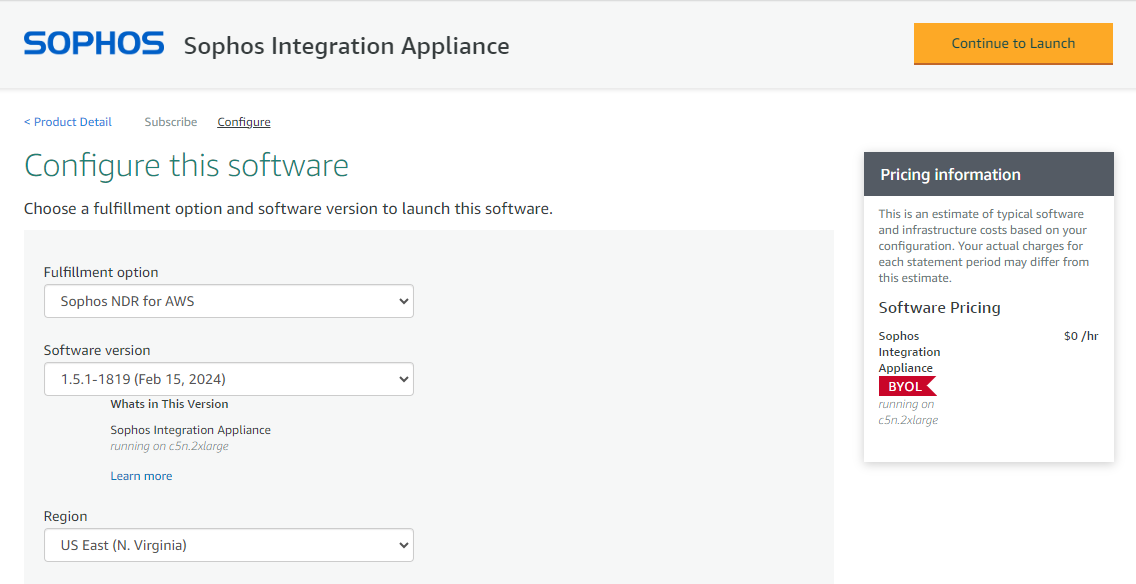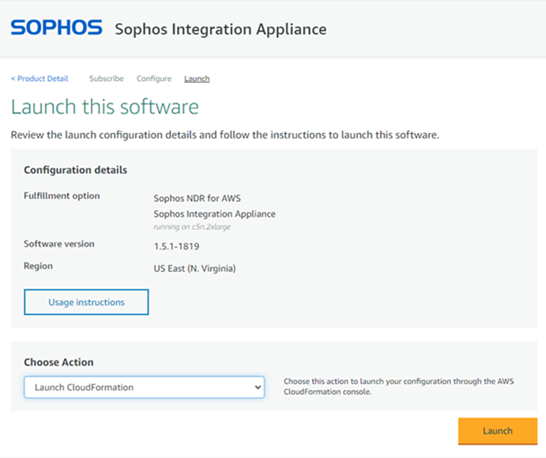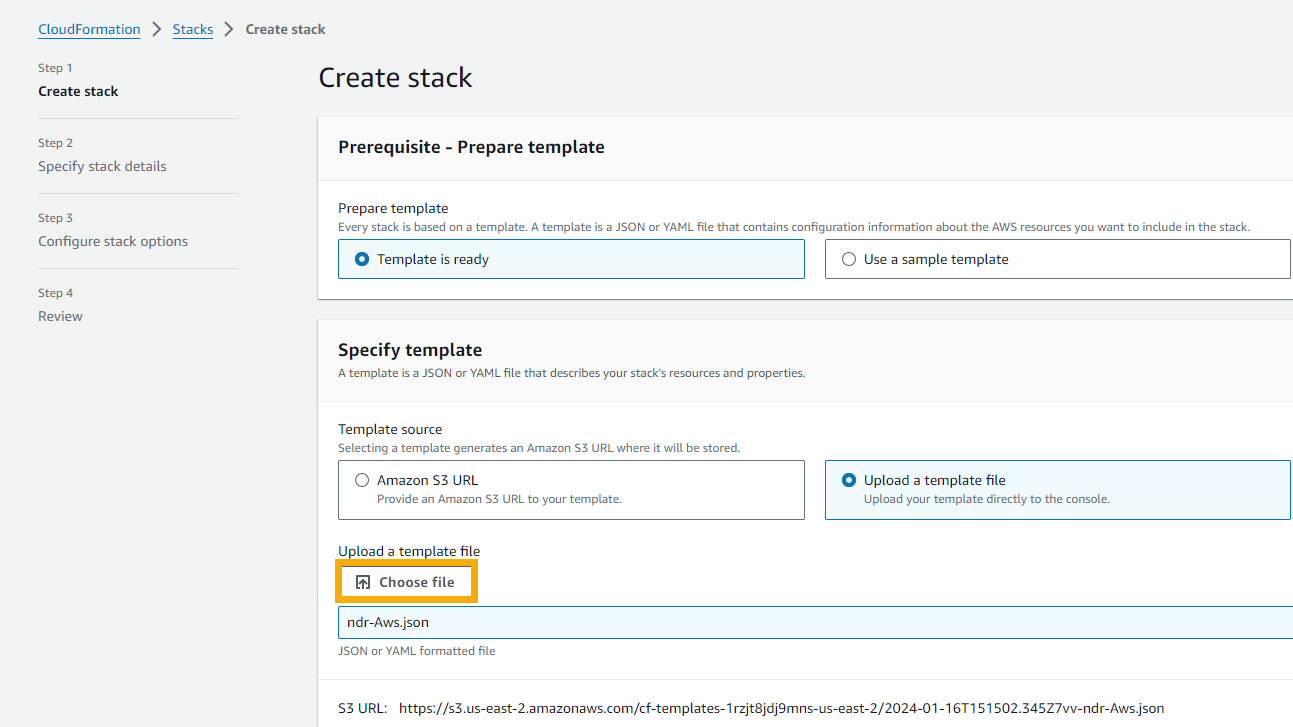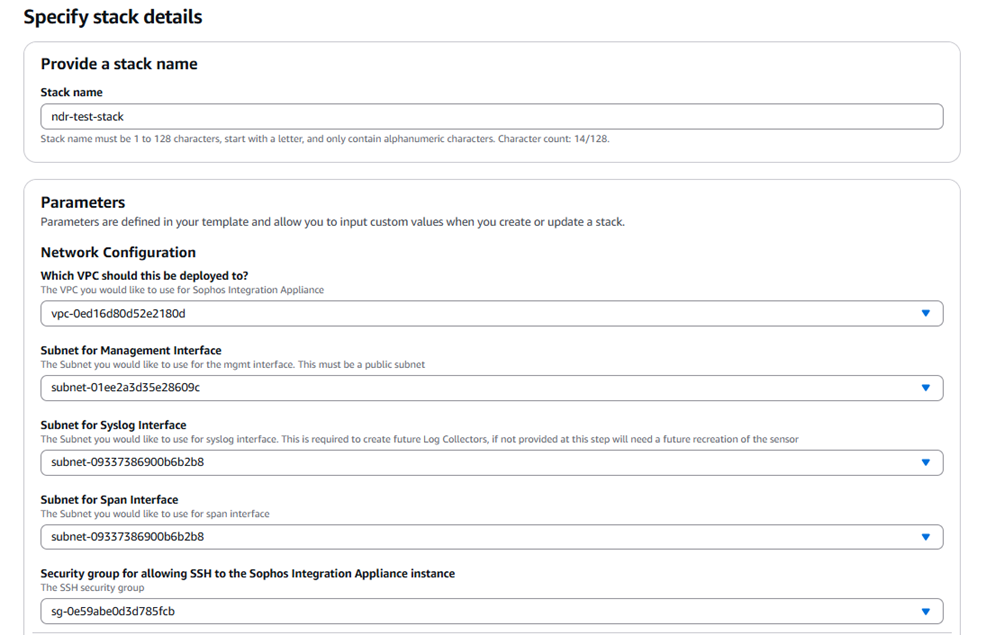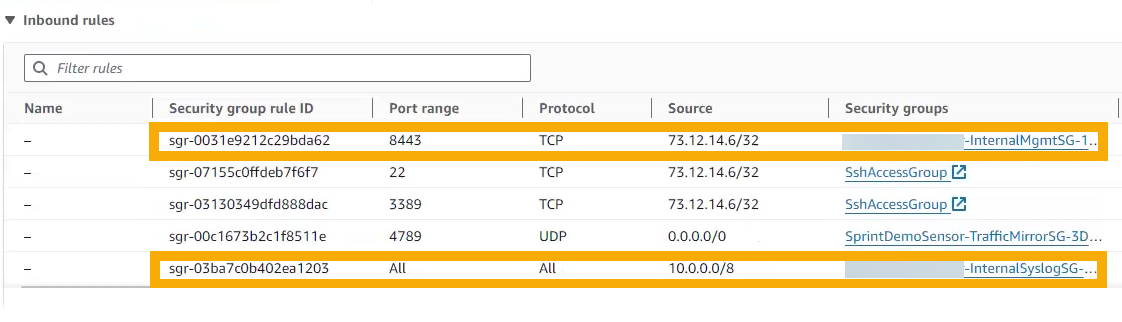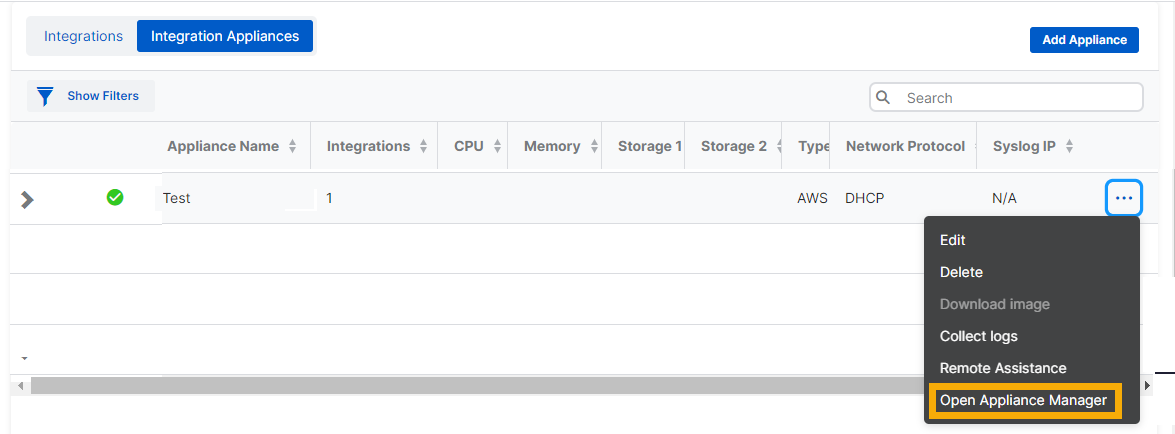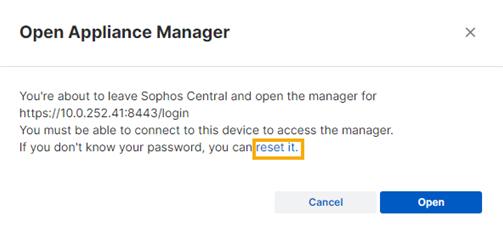AWS에 통합 추가
AWS에 Sophos 통합 어플라이언스를 배포하여 타사 제품을 Sophos Central과 통합할 수 있습니다.
어플라이언스는 syslog를 사용하여 타사 제품으로부터 경고를 수신하고 Sophos로 전달하는 로그 수집기를 호스팅합니다.
이 페이지에서는 AWS에서 어플라이언스를 구성하고 배포하는 방법을 설명합니다. 제품이 AWS에서 호스팅되는 경우, 이러한 단계는 통합하려는 타사 제품에 적용됩니다.
참고
어플라이언스로 전송된 Syslog 데이터는 보안되지 않습니다. 공용 인터넷을 통해 보내지 마십시오.
참고
AWS를 사용하여 Sophos NDR(Network Detection and Response)을 통합할 수도 있습니다. AWS의 NDR을 참조하십시오.
요구 사항
AWS에 어플라이언스를 배포하려면 다음 요구 사항을 충족해야 합니다.
- AWS 계정. 타사 제품은 AWS에서 호스팅되어야 하며 동일한 AWS 계정에 어플라이언스를 배포해야 합니다.
- XDR 또는 MDR 라이선스를 가지는 Sophos Central 계정.
- 통합하려는 제품 유형에 대한 Sophos 통합 라이선스 팩(예: 방화벽).
- EC2 인스턴스. 지원되는 유형은 c5n.2xlarge, c6i.4xlarge, c7i.16xlarge(Nitro 가상화)입니다.
- VPC, 서브넷 및 가용성 영역. 이미 가지고 있는 것을 사용할 수 있습니다.
- SSH용 보안 그룹.
- 관리 인터페이스에 대해 할당된 하나 이상의 탄력적인 IP 주소.
참고
어떤 라이선스 팩이 필요한지 잘 모르는 경우 위협 분석 센터 > 통합 > 마켓플레이스로 이동합니다. 제품에 대한 타일에 필요한 라이선스 유형이 표시됩니다.
또한 다음과 같이 해야 합니다.
- AWS 계정에 대한
ssh개인 키를 생성하고 저장합니다.
주요 단계
주요 단계는 다음과 같습니다.
- 어플라이언스용 CloudFormation 템플릿을 생성합니다.
- CloudFormation 템플릿을 다운로드합니다.
- AWS에서 "Sophos 통합 어플라이언스"를 구독합니다.
- 스택을 만듭니다.
- AWS 보안 그룹을 편집합니다.
- 어플라이언스 관리자에 대한 암호를 설정합니다.
CloudFormation 템플릿 만들기
다음과 같이 어플라이언스에 대한 CFT(CloudFormation Template)를 생성합니다.
- Sophos Central에서 위협 분석 센터 > 통합 > 마켓플레이스로 이동합니다.
- 통합하려는 타사 제품을 찾아서 클릭합니다.
-
통합 페이지의 데이터 수집(보안 경고)에서 구성 추가를 클릭합니다.
-
통합 설정 단계에서 통합의 이름 및 설명을 입력합니다.
- 새 어플라이언스 만들기를 클릭합니다.
- 어플라이언스의 이름 및 설명을 입력합니다.
-
가상 플랫폼에서 AWS를 선택합니다.
-
프로토콜에서 프로토콜을 선택합니다.
-
저장을 클릭합니다. CloudFormation(CF) JSON 파일(
ndr_<product-name>_cf_latest.json)이 생성됩니다.
CloudFormation 템플릿 다운로드
- Sophos Central에서 위협 분석 센터 > 통합 > 구성됨으로 이동합니다.
- 통합 어플라이언스 탭을 선택하고 해당 어플라이언스를 찾습니다.
-
맨 오른쪽 열에서 점 3개를 클릭하고 이미지 다운로드를 선택합니다.
이제 AWS에 가입하고 Sophos 어플라이언스를 배포할 준비가 되었습니다.
Sophos 통합 어플라이언스 구독
AWS Marketplace에서 Sophos 통합 어플라이언스를 구독해야 합니다. 이렇게 하면 AWS가 CloudFormation 템플릿을 인식하고 AWS 계정에 해당 리소스를 설치할 수 있습니다.
구독하려면 다음과 같이 하십시오.
- AWS Marketplace 페이지로 이동하여 "Sophos 통합 어플라이언스"를 찾습니다.
-
제품 개요 페이지에서 구독 계속을 클릭합니다.
-
이 소프트웨어 구독 페이지에서 약관에 동의하고 구성 계속을 클릭합니다.
-
이 소프트웨어 구성 페이지에서 버전 및 지역을 확인하고 실행 계속을 클릭합니다.
-
이 소프트웨어 실행 페이지에서 사용 지침을 클릭하여 Sophos 어플라이언스 관리자에 액세스하는 방법을 확인합니다.
-
실행을 클릭합니다.
AWS는 스택 만들기 페이지를 엽니다.
스택 만들기
이제 다운로드한 CloudFormation 템플릿을 사용하여 AWS 계정에 Sophos 어플라이언스를 배포할 수 있습니다. 이렇게 하려면 다음과 같이 스택을 만듭니다.
-
스택 만들기 페이지에서 다음과 같이 하십시오.
- 템플릿 준비 완료를 선택된 상태로 둡니다.
- 템플릿 지정에서 템플릿 파일 업로드를 선택합니다.
-
파일 선택을 클릭하고
ndr_<appliance-name>_cf_latest.json를 선택합니다.appliance-name은 Sophos Central에서 CFT를 생성할 때 어플라이언스에 지정한 이름입니다. -
다음을 클릭합니다.
-
스택 세부 정보 지정 페이지에서 이름과 다음 네트워크 구성 세부 정보를 입력합니다.
- 어플라이언스에 사용할 기존 VPC.
- 관리 인터페이스용 서브넷. 이것은 공용 서브넷입니다.
- syslog 인터페이스의 서브넷.
-
SPAN 인터페이스의 서브넷.
Sophos NDR가 아닌 타사 로그 수집기만 구성하는 경우에도 SPAN 인터페이스에 대한 서브넷을 입력해야 합니다. 그렇지 않으면 CloudFormation 템플릿을 제대로 가져오지 못합니다.
-
Sophos 통합 어플라이언스 인스턴스에 대한 SSH 액세스 권한을 관리자에게 부여하는 보안 그룹.
완료된 네트워크 구성 세부 정보는 다음 예와 같습니다.
-
EC2 인스턴스 구성에서 Sophos 통합 어플라이언스 EC2 인스턴스를 액세스하는 데 필요한 SSH 키를 입력하고 다음을 클릭합니다.
참고
이전에 이 SSH 키 쌍을 만들어 저장했습니다.
-
스택 옵션 구성 페이지에서 기본 AWS 설정을 수락하거나 원하는 경우 변경합니다. 제출를 클릭합니다.
CloudFormation 템플릿은 템플릿을 업로드하는 데 사용한 계정의 AWS 지역을 기반으로 적절한 지역 및 AMI를 자동으로 선택합니다.
Sophos 통합 어플라이언스가 생성될 때까지 기다립니다. 5-6분 정도 걸릴 수 있습니다.
보안 그룹 편집
AWS 보안 그룹을 편집해야 합니다. 이러한 편집을 통해 다음과 같이 변경할 수 있습니다.
- syslog 트래픽이 어플라이언스로 이동하도록 허용합니다.
- Sophos 어플라이언스 관리자에 대한 액세스 권한을 부여합니다.
보안 그룹을 편집하려면 다음과 같이 하십시오.
-
AWS에서 Sophos 통합 어플라이언스의 보안 세부 정보로 이동합니다.
이렇게 하려면 AWS 콘솔 검색 표시줄에 어플라이언스 이름을 입력합니다. 어플라이언스를 찾으면 EC2 탭을 선택하고 Sophos 통합 어플라이언스 인스턴스를 클릭합니다.
-
인스턴스 요약 페이지에서 탭 페이지로 스크롤하여 보안 탭을 선택합니다.
-
InternalSyslogSG그룹을 찾고 로그 수집을 위해 트래픽을 허용할 소스를 입력합니다. -
InternalMgmtSG보안 그룹을 찾습니다. CloudFormation 템플릿에서 이를 생성했습니다. 그룹에 관리자를 추가하고 인바운드 규칙에서 포트 8443에 대한 액세스 권한을 부여합니다.
Sophos 어플라이언스 관리자를 사용하기 전에 암호도 설정해야 합니다.
Sophos 어플라이언스 관리자의 암호 설정
Sophos 어플라이언스 관리자의 사용자 이름은 zadmin입니다. 암호를 설정하려면 다음과 같이 하십시오.
- Sophos Central에서 위협 분석 센터 > 통합 > 구성됨으로 이동합니다.
-
어플라이언스 통합 탭으로 이동합니다.
-
해당 어플라이언스를 찾습니다. 맨 오른쪽 열에서 점 3개를 클릭하고 어플라이언스 관리자 열기를 선택합니다.
-
확인 대화 상자에서 재설정을 클릭합니다.
어플라이언스 관리자를 사용하려는 다른 모든 관리자도 암호를 설정해야 합니다.
어플라이언스 배포를 마쳤습니다.
이제 통합이 완료되었습니다. Sophos 어플라이언스 관리자에서 어플라이언스 상태 및 활동을 모니터링할 수 있습니다.